Page 1

Stručná příručka
Česky
CUH-2016A / CUH-2016B 7028394
Page 2
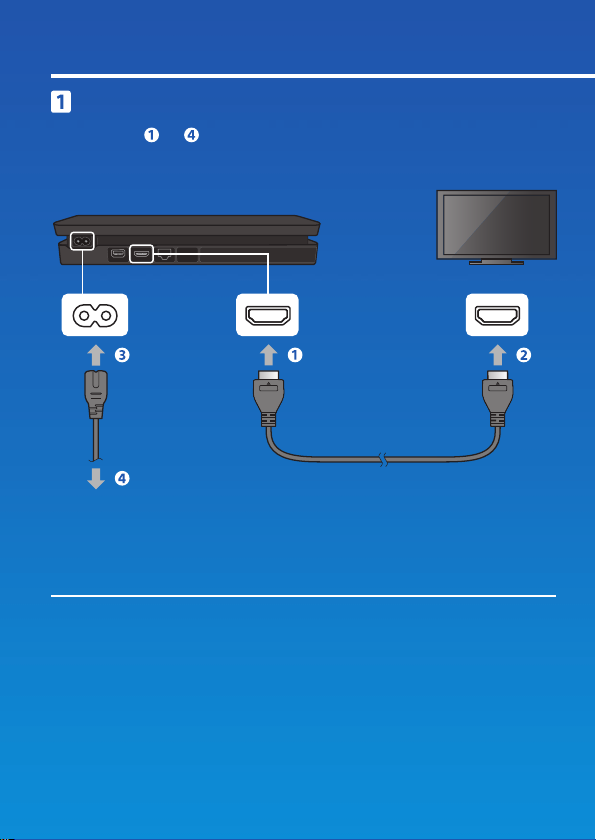
Začínáme
Připoj systém k televizoru.
Podle kroků až níže připoj svůj systém PlayStation®4
ktelevizoru.
Pohled ze zadní strany
Konektor AC IN Port HDMI OUT Vstupní port HDMI
Síťový kabel AC
Kabel HDMI™
K elektrické síti
2
Page 3
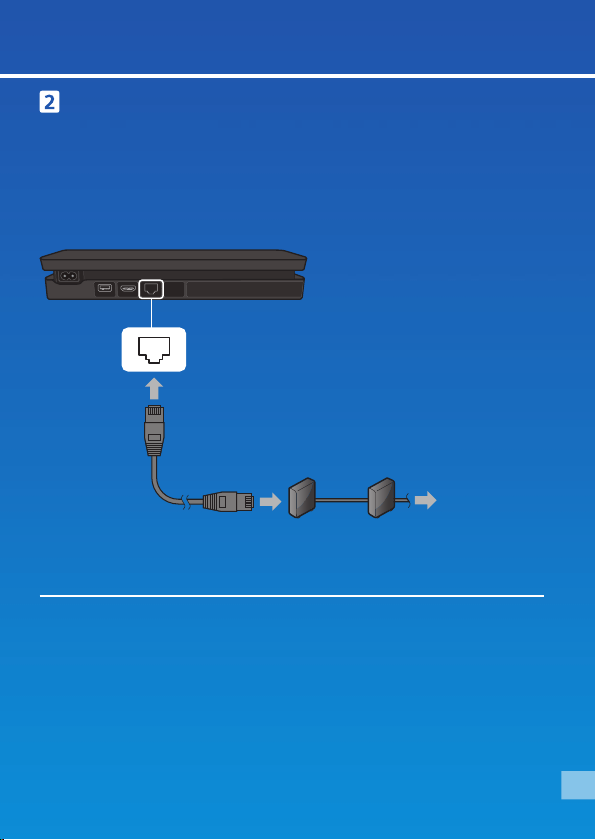
Připojte se k internetu.
Pro stabilnější internetové připojení doporučujeme použít kabel
LAN (prodává se samostatně).
Pokud raději využíváte bezdrátového připojení (Wi-Fi), kabel LAN
nepřipojujte.
Pohled ze zadní strany
Port LAN
Typ připojení:
Router Zařízení připojené
Kabel LAN
(praodáván
samostatně)
Pokud si chcete systém PS4™ užít co možná nejvíc, připojte jej kinternetu.
Budete tak moci hrát hry online abýt ve spojení se svými přáteli.
k internetu, například
modem
K internetu
CS
3
Page 4
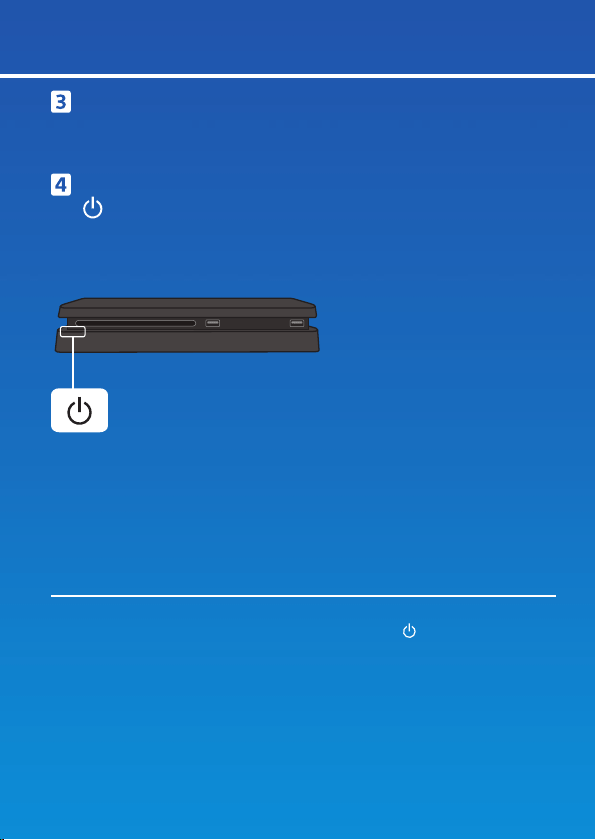
Zapněte televizor a nastavte vstup na hodnotu
HDMI.
Zapni systém PS4™ stisknutím tlačítka
(napájení).
Kontrolka napájení zabliká modře apak se rozsvítí bíle.
Pohled z přední strany
Tlačítko napájení / kontrolka napájení
Pokud kontrolka napájení svítí bíle, ale na televizoru není vidět žádný obraz,
restartujte svůj systém. Stisknutím apodržením tlačítka
7sekund systém vypněte apak jej znovu zapněte.
4
(napájení) na alespoň
Page 5
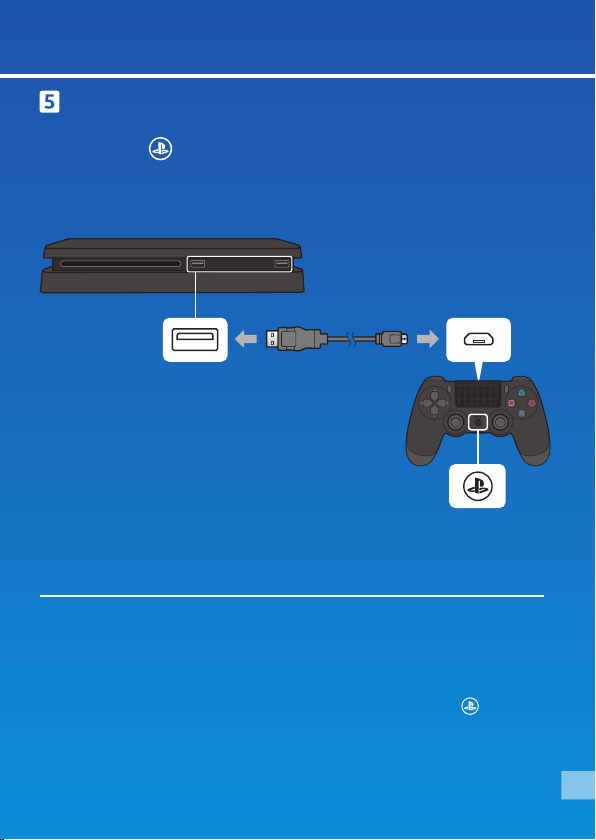
Pomocí kabelu USB připojte k systému svůj
bezdrátový ovladač DUALSHOCK®4 a stiskněte
tlačítko
Váš ovladač se spáruje se systémem azapne se.
Pohled z přední strany
(PS).
Port USB
Kabel USB
• Ovladač je potřeba spárovat vždy, když ovladač používáte poprvé nebo na
jiném systému PS4™. Pokud chcete používat dva nebo více ovladačů, je třeba
spárovat každý ovladač zvlášť.
• Po spárování ovladače můžete odpojit kabel USB apoužívat svůj ovladač
bezdrátově.
• Je možné používat až čtyři ovladače najednou. Stiskněte tlačítko
asvětelná lišta se rozsvítí vámi nastavenou barvou. První připojený ovladač
se rozsvítí modře adalší ovladače vpořadí červeně, zeleně arůžově.
Port USB
Tlačítko PS
(PS)
CS
5
Page 6
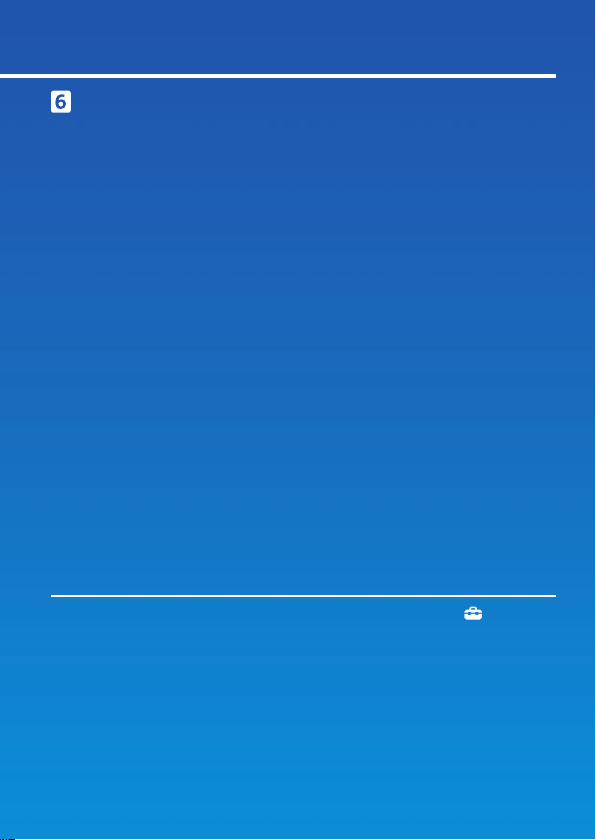
Přizpůsobte si svá nastavení.
Už jsme skoro hotovi! Postupujte podle pokynů na obrazovce
anastavte internetové připojení, datum ačas adalší nastavení.
Potom na instalační obrazovce vyberte možnost [Start Now (Začít
teď)].
Po nastavení připojení kinternetu může automaticky začít
stahování aktualizace systémového softwaru. Budoucí aktualizace
zlepšují výkon apřidávají nové funkce.
Bude systém PS4™ používat dítě? Pokud ano, přečtěte si část
„Rodičovská kontrola“.
Chcete-li změnit nastavení, která jste přeskočili, vyberte možnost (Settings
(Nastavení)) zobrazovky funkcí.
6
Page 7

Rodičovská kontrola
Pokud budou systém PS4™ využívat děti, pomocí rodičovské
kontroly mohou jejich rodiče nebo zákonní zástupci omezit přístup
ke konkrétnímu obsahu nebo funkcím.
Detaily otom, co může být omezeno ajak omezení nastavit,
najdete vuživatelské příručce.
manuals.playstation.net/gb/01.html
Podle následující tabulky můžete omezit používání různých her
svěkovým omezením tak, že nastavíte úroveň rodičovské kontroly.
Evropa, Afrika a Indie
Věk hráče Pod 3 3-6 7-11 12-15 16-17
Nastavení
rodičovské kontroly
systému PS4™
Nejvyšší věkové
hodnocení hry
1 2 3 5 7 9
Německo
Věk hráče Pod 6 6-11 12-15 16-17 18 a více
Nastavení
rodičovské kontroly
systému PS4™
1 3 5 7 9
18 a
více
Nejvyšší věkové
hodnocení hry
CS
7
Page 8

Portugalsko
Věk hráče Pod 4 4-5 6-11 12-15 16-17
Nastavení
rodičovské kontroly
systému PS4™
Nejvyšší věkové
hodnocení hry
1 2 3 5 7 9
18 a
více
8
Page 9

Porozhlédněte se kolem
Function screen
(Obrazovka funkcí)
Získejte přístup kfunkcím systému
PS4™ včetně upozornění,
seznamu přátel anastavení.
Tlačítko nahoru
Tlačítko dolů
Home screen
(Domovská
obrazovka)
Oblast obsahu
Přístup ke tvým hrám a jinému
obsahu.
Tlačítko nahoru
Tlačítko dolů
Content info screen
(Obrazovka informací
oobsahu)
Jsou zobrazeny nejnovější
informace ovybraném obsahu.
CS
9
Page 10

Začněte hrát
Spuštění hry
Vložte disk. Vyberte hru zoblasti obsahu azačněte hrát.
Pohled z přední strany
Návrat ze hry na domovskou obrazovku
Pro návrat na domovskou obrazovku bez ukončení hry stiskněte
tlačítko
Pokud chceš vhraní hry pokračovat, vyber ji voblasti obsahu.
Ukončení hry
Stiskněte apodržte tlačítko (PS) avyberte možnost [Close
Application (Zavřít aplikaci)].
Vysunutí disku
Stiskni tlačítko (vysunutí).
Pohled z přední strany
(PS).
Tlačítko vysunutí
10
Page 11

Připojení monofonních sluchátek
Po připojení monofonních sluchátek do zástrčky stereosluchátek
na ovladači je možný hlasový chat vrámci hry.
Monofonní sluchátka
Mikrofon
Přepínač MIC
Zástrčka stereosluchátek
Sponka
Nabíjejte svůj ovladač
Je-li váš systém PS4™ zapnutý nebo vrežimu odpočinku, připojte
svůj ovladač kabelem USB. Podrobnosti orežimu odpočinku
najdete včásti „Vypínání“.
Světelná lišta
Port USB
Chcete-li nabíjet svůj ovladač, když je systém vrežimu odpočinku, vyberte
vnabídce
úspory energie)] > [Set Features Available in Rest Mode (Nastavit funkce
dostupné vrežimu odpočinku)] > [Supply Power to USB Ports (Napájení
portů USB)] jakoukoli jinou možnost, než je možnost [Off (Vypnuto)].
(Settings (Nastavení)) > [Power Saving Settings (Nastavení
Kabel USB
Do systému PS4™
CS
11
Page 12

Sdílejte své herní zážitky
Sdílení průběhu hry online
Stiskněte tlačítko SHARE avyberte jednu zmožností pro sdílení
svých videí sprůběhem hry online.
Tlačítko SHARE
Nahrání snímku obrazovky
Pořiďte snímek obrazovky zprůběhu své hry
anahrajte ho na sociální sítě, nebo použijte funkci
(Messages (Zprávy)) apošlete ho svým přátelům.
Nahrání videoklipu
Váš systém PS4™ nepřetržitě zaznamenává
posledních 15minut vašeho průběhu hry. Videoklip
zaznamenaného průběhu hry můžete nahrát na své
sociální sítě.
Živé vysílání průběhu hry
Vysílejte průběh své hry živě na streamovací službě,
aby mohli ostatní sledovat vaše dobrodružství.
12
Page 13

Sledování sdíleného průběhu hry
Pomocí funkce (Live from PlayStation® (Živě od PlayStation®))
můžete sledovat vysílání, videoklipy nebo snímky obrazovky
ostatních hráčů.
Zahrajte si společně
Pomocí funkce [Share Play (Sdílený přístup)] můžete sdílet
svou herní obrazovku sdalším hráčem ahrát hru společně.
Podrobnosti ofunkci sdílení najdete vuživatelské příručce.
manuals.playstation.net/gb/02.html
CS
13
Page 14

Přihlášení ke službě PlayStation™Network
Služba PlayStation™Network je online služba, která vám dovolí užít
si svůj systém PS4™ ještě víc. Po přihlášení můžete využít funkci
sdílení ataké celou řadu dalších funkcí aslužeb.
Spojte se s přáteli
Stahujte hry
Posílejte zprávy
Chatujte
Abyste se mohli přihlásit ke službě PlayStation™Network, musíte
mít účet Sony Entertainment Network. Podrobnosti opřihlašování
se najdete vuživatelské příručce.
manuals.playstation.net/gb/03.html
Na obchod PlayStation®Store a službu PlayStation™Network se mohou
vztahovat podmínky a omezení země či jazyková omezení, podrobnosti viz
eu.playstation.com/legal. Poplatky za internetové služby hradí uživatelé.
Uživatelům musí být 7 či více let a uživatelé mladší 18 let potřebují souhlas
rodičů. Mohou být uplatněna další věková omezení. Určitý obsah či služby
jsou zpoplatněny. Dostupnost služby není zaručena.
14
Page 15

Upozornění
Síťový kabel AC můžete zelektrické zásuvky odpojit pouze vpřípadě, že
kontrolka napájení nesvítí. Pokud kabel AC odpojíte, když kontrolka napájení
svítí nebo bliká, můžete poškodit data nebo oně přijít. Hrozí také, že poškodíte
svůj systém. Přečtěte si níže popsanou část „Úplné vypnutí systému“.
Vypínání
Přepněte svůj systém do režimu odpočinku
Ivrežimu odpočinku je váš systém stále funkční, jen využívá méně
energie. Můžete nakonfigurovat svůj systém tak, aby vrežimu
odpočinku stahoval soubory anabíjel ovladač.
Vyberte možnost
položku [Power Options (Možnosti napájení)] > [Enter Rest Mode
(Přechod do režimu odpočinku)]. Kontrolka napájení bíle zabliká
apak se změní na oranžovou.
Chcete-li režim odpočinku ukončit, stiskněte tlačítko
(Power (Napájení)) na obrazovce funkcí azvolte
(PS).
Úplné vypnutí systému
Na obrazovce funkcí vyberte možnost (Power (Napájení)) apak
položku [Turn Off PS4 (Vypnout systém PS4)]. Kontrolka napájení
bíle zabliká apak zhasne.
Kontrolka napájení
Bílá Systém je zapnutý.
Oranžová Systém je vrežimu odpočinku.
Nesvítí Systém je vypnutý.
CS
15
Page 16

Další informace
Uživatelská příručka
Zjistěte, co všechno váš systém PS4™ dokáže. Naučte se, jak
nastavit apoužívat všechny funkce.
Na function screen (obrazovce funkcí) vyber možnost (Settings
(Nastavení)) >
(User's Guide (Uživatelská příručka)).
Uživatelskou příručku je možné si prohlédnout i na adrese:
manuals.playstation.net/document/gb/ps4/
Aby bylo možné uživatelskou příručku zobrazit, je nutné mít
připojení kinternetu.
Bezpečnostní příručka
Naučte se, jak svůj systém PS4™ bezpečně používat. Tato příručka
také obsahuje informace ohardwaru. Přečtěte si ji, než začnete
systém používat.
„ “, „PlayStation“, „ “, „DUALSHOCK“ , „ “ a „ “ sú registrované ochranné známky
alebo ochranné známky spoločnosti Sony Interactive Entertainment Inc.
"SONY", " " a "Sony Entertainment Network" jsou registrovanými ochrannými známkami
společnosti Sony Corporation.
The terms HDMI and HDMI High-Definition Multimedia Interface, and the HDMI Logo are trademarks
or registered trademarks of HDMI Licensing, LLC in the United States and other countries.
Design a technické údaje mohou být změněny bez předchozího upozornění.
Informace ofunkcích systému a obrázky zveřejněné vtomto dokumentu se mohou lišit od tvého
systému, vzávislosti na používané verzi systémového softwaru. Od skutečného produktu se také
mohou lišit ilustrace a obrázky obrazovky použité vtéto příručce.
Informace uvedené v této příručce mohou být bez upozornění upraveny.
16
Page 17

17
Page 18

© 2016 Sony Interactive Entertainment Europe Limited. All rights reserved.
